¿Qué es un código QR?
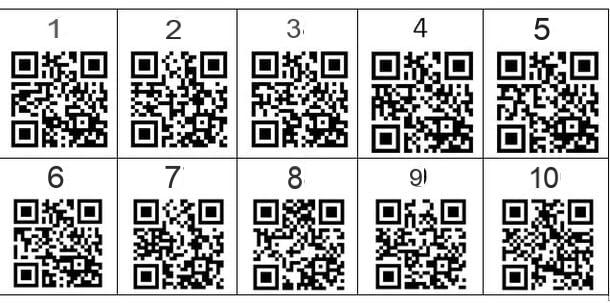
Aclaremos de inmediato. Antes de poder usar un código QR correctamente, debe comprender completamente qué es y por qué se creó. ¡No te preocupes, para eso estoy aquí! Para empezar, el Código QR (que también puedes encontrar en español Código QR) es un código especial que contiene texto. En la práctica, se trata de un cuadrado formado por cuadrados blancos y negros dispuestos de forma diferente, según la información que contenga.
Su nombre, que como habrás entendido deriva del idioma inglés, es la contracción de la oración Código de respuesta rápida, que se puede traducir al español como "Código de respuesta rápida". ¿Te parece extraño? ¡No lo es en absoluto! El código QR ha sido diseñado para ser leído e interpretado rápidamente a través de la cámara de un teléfono móvil (primero), un teléfono inteligente o una tableta (luego), y para contener más información que una código de barras. Esto se debe a que, como explicaré en los siguientes párrafos, el código QR no se limita a contener una secuencia de números y letras continuas (como ocurre con el código de barras), sino secuencias reales de información, a veces incluso complejas.
Solo para darle algunas fechas, el primer código QR se remonta a 1994 y se usó para identificar piezas de automóviles de un conocido fabricante japonés. Posteriormente, desde la década de 2000, se ha ido almacenando información cada vez más compleja en este pequeño “cuadrado hecho de cuadrados”.
¿Para qué sirve un código QR?

Si ha leído detenidamente lo que escribí anteriormente, ya habrá entendido el propósito para el que se crearon los códigos QR. ¿No? Nada mal, yo me encargaré de explicártelo. Al igual que los códigos de barras comunes, los códigos QR contienen algunos información de texto que se puede "descifrar" enmarcando el código con la cámara de un teléfono inteligente, tableta o PC, o cargando la imagen en un sitio web especialmente creado.
De esta manera, para tener o guardar la información disponible, basta con descargar una aplicación específica o consultar un sitio en particular (lo hablaré en detalle más adelante en esta guía), apunte la cámara al código QR y espere unos segundos. La imagen se descifrará y el texto que contiene aparecerá en su dispositivo.
Sé que te estás preguntando qué puede hacer todo esto por ti y quiero darte un ejemplo que pueda aclarar tus ideas. Imagine que tiene una tarjeta de presentación con su nombre, apellido, número de teléfono, sitio web y otra información sobre quién se la dio. Si quisieras guardar todo en tu móvil, ¿cuánto tardarías en copiarlo? ¡Ciertamente mucho! Sin embargo, si hay un código QR en esa tarjeta, simplemente puede enmarcarlo con la cámara y puede guardar toda la información de contacto en su teléfono inteligente, en unos segundos y con un solo toque. Precisamente por eso, muchos programas y sitios para crear tarjetas de presentación te permiten agregar un código QR a tu información.
Cómo funciona un código QR

Ahora que tienes claro qué es un código QR y para qué sirve, es el momento de explicarte en detalle cómo funciona. No se preocupe, no es nada difícil. Si ha llegado hasta aquí, tiene toda la información que necesita para comprender lo que leerá a partir de ahora. Como les expliqué hace un rato, un código QR almacena información de texto que se puede interpretar de manera diferente, dependiendo del formato que se especificó durante la creación.
Te daré un ejemplo para que lo entiendas aún mejor: si apuntas tu cámara a un código QR que contiene la dirección de un sitio web, podrás visitarlo tocando "Abierta en el navegadorO rumores muy similares. Nuevamente, si apunta la cámara a un código QR que contiene una vCard (es decir, un contacto de la libreta de direcciones), puede guardar ese contacto simplemente tocando el elemento "Ahorrar". De esta forma, con un solo gesto habrás memorizado toda la información de contacto sin tener que escribirlos a mano.
Las de las que te hablé son las situaciones en las que los códigos QR se utilizan con más frecuencia, pero también puedes encontrarlos en muchos otros contextos. Por ejemplo, para usar web WhatsApp tendrá que apuntar la cámara de su teléfono inteligente o tableta al código QR que se muestra en el sitio. Nuevamente, en algunos teléfonos inteligentes puede compartir Contraseña de wifi con tus amigos simplemente haciendo que enmarquen el código QR generado. Pero la guinda del pastel es su presencia en las pantallas azules de Windows 10: ¿Sabes que, si escaneas un código QR de un BSOD de Windows 10, podrás visitar la página del error verificado directamente desde el navegador de tu dispositivo? En este punto, estoy seguro de que habrá entendido la cantidad de códigos QR que pueden ser útiles y rápidos de usar.
Usa un código QR
Finalmente ha descubierto cómo funciona un código QR. Apuesto a que en este momento se está preguntando cómo usarlo para almacenar datos en su dispositivo. ¡Nada más sencillo! Como te expliqué al principio de esta guía, los códigos QR fueron inventados para ser leídos y descifrados por las cámaras de teléfonos móviles, smartphones y tabletas. ¡Así que todo lo que tiene que hacer es enmarcar el código QR con su cámara usando la aplicación correcta (o la función predeterminada incluida en la aplicación Cámara de su teléfono inteligente)!
Algunas aplicaciones para teléfonos inteligentes y tabletas, si es necesario, tienen una sección dedicada a la lectura de códigos QR para aprovechar algunas funciones. Por ejemplo, para asociar el WhatsApp de su teléfono inteligente con su PC, debe leer un código QR directamente desde la aplicación. Te lo expliqué en detalle en mi tutorial sobre cómo usar WhatsApp en PC.
¿Cómo se dice? ¿Quiere aprender a usar códigos QR para almacenar los datos que encuentra en tarjetas de visita, productos, sitios web y muchos otros lugares? No se preocupe, solo necesitará una cámara, una aplicación o un sitio web. Te enseñaré cómo usar códigos QR tanto a través de un teléfono inteligente y una tableta como a través de una PC con una cámara o una imagen. Sigue mi consejo con atención y verás que usar un código QR te resultará casi natural.
Desde teléfonos inteligentes y tabletas
Si quieres usar el tuyo teléfono inteligente o tableta, lo primero que debe hacer es descargar una aplicación que pueda leer los datos ocultos en el código QR. Permíteme aconsejarte Lector QR por Tapmedia, que está disponible tanto para Android como para iPhone y iPad. Si está utilizando un dispositivo Apple equipado con iOS 11 o más tarde, sin embargo, le sugiero que utilice laAplicación de cámara sistema predeterminado, que puede leer perfectamente los códigos QR. ¿No lo crees? Luego abre la Cámara de tu iPhone o tu iPad y escanea un código QR: en unos segundos, verás aparecer una notificación en la parte superior de la pantalla con el contenido del código.

Si tiene un terminal Android o desea funciones más avanzadas que las que ofrece la aplicación iOS Camera (por ejemplo, el historial de códigos escaneados), vaya a la aplicación que recomendé anteriormente. Luego abre la tienda de tu dispositivo, busca Lector QR por Tapmedia dentro de este último e inicie la descarga presionando los botones Obtener / Instalar o Instalar / Aceptar.
Una vez finalizada la instalación de QR Reader, abra la aplicación tocando su icono y, si es necesario, presione el botón permitir para aprobar el acceso a la cámara. La aplicación le mostrará los contornos de un cuadrado con una barra roja que sube y baja. Esto significa que está listo para escanear. Lo que debe hacer ahora es enmarcar el código QR que le interesa, teniendo cuidado de que coincida con el interior del plaza presente en la pantalla.

Cuando se completa la lectura, la aplicación emite un bip y muestra la vista previa del resultado. Lo que debe hacer es tocar esta vista previa para ver las opciones disponibles. Por ejemplo, si ha leído un código QR que contiene la dirección de un sitio, puede visitarlo. Si, por el contrario, ha leído un código que contiene un contacto, la aplicación tic le mostrará las opciones para guardarlo en su libreta de direcciones. Cada resultado se guarda en una especie de historial, al que puedes acceder cuando quieras tocando el botón Menú.
Para eliminar un resultado, presione durante unos segundos y luego seleccione el elemento Borrar. Para compartirlo, simplemente toque el botón con las dos flechas en la parte superior derecha.
Desde PC
Tienes un PC con una cámara web ¿O necesitas leer un código QR en una imagen descargada? Perfecto, tengo la solución para ti. El consejo que puedo darte es que uses el sitio. Web QR. Conéctese a su página principal y, si es necesario, presione el botón permitir para permitir que el sitio utilice la cámara web.
Si tienes que leer un código QR que tienes, por ejemplo, en una hoja, simplemente tienes que acercar la hoja a la webcam para enmarcarla correctamente. Espere unos segundos a que se lean los datos, que puede encontrar en el cuadro a continuación.

¿Necesita leer un código QR contenido en una imagen guardada en su PC? No hay problema. También desde el sitio web de QR, haga clic en el icono en forma de cámara que encuentras a la derecha. Luego haga clic en el botón Elija el archivo y seleccione la imagen en la que se guarda la imagen con el código QR. Inmediatamente después, verá aparecer los datos almacenados, nuevamente en el cuadro a continuación.
Crea un código QR

Ahora que tiene toda la información que necesita sobre estos códigos multipropósito, es hora de poner sus manos en su PC, o tomar su dispositivo, para comprender cómo crear un código QR. La forma más práctica y completa, en mi humilde opinión, es utilizar la computadora y el sitio del generador de códigos QR de Unitag. Pero no te preocupes: si no te apetece o prefieres usar tu teléfono inteligente o tableta, también te cuento algunas aplicaciones que te permiten crear códigos en muy poco tiempo. Estoy seguro de que, siguiendo mis consejos, aprenderá a crear un código QR en poco tiempo.
Desde PC
Como te expliqué hace un rato, Unitag QR code Generator es un sitio web que te permite generar muchos tipos de códigos QR. A pesar de que está en inglés, es muy sencillo de usar y tiene una interfaz muy intuitiva, que no tendrás problemas para entender aunque sepas poco de informática. Lo primero que debe hacer es conectarse a la página principal del sitio y usar los botones que encuentra allí.
Gracias a los botones colocados en la caja Tipo de código QR, puede decidir el tipo de información que se almacenará en el código generado. Por ejemplo, para crear un código QR que contenga un sitio web, debe hacer clic en la pestaña Web y redes sociales e ingrese la dirección del sitio en el cuadro correspondiente. Nuevamente, para crear una tarjeta de presentación debes presionar en la tarjeta Otros tipos y luego en el botón Tarjeta de visita. Luego ingrese la información requerida en los cuadros que aparecen en la pantalla y listo. Con todos los demás botones disponibles, puede crear diferentes tipos de código QR: texto sin formato (Texto), número de teléfono (Teléfono), Direccion postal (Enviar un email), Contacto por SMS (Envía un SMS), ubicación en el mapa (geolocalización), cálculo numérico (Calculadora) y finalmente la contraseña de Wi-Fi (Red inalámbrica).

Debajo de la plaza Personalizaciónen su lugar, existen opciones para personalizar el código QR. Tenga en cuenta que un código QR demasiado personalizado puede no ser leído bien por todas las cámaras. En cualquier caso, la elección de hacerlo o no depende de usted y le explicaré cómo proceder de todos modos. Clic en el enlace Plantillas para utilizar una de las plantillas predefinidas y elegir la que prefiera. Puede personalizar su código QR aún más presionando en los elementos Colores (para colores), Mira (por la apariencia), Logotipos (para que el logo pequeño se inserte en el medio), ojos (para la forma de los cuadrados) y finalmente de pago, para acceder a algunas opciones adicionales.
A medida que personalice su código QR, verá una vista previa en la parte superior: cuando esté satisfecho con el trabajo obtenido, haga clic en el botón Descarga el código QR para descargar la imagen a su computadora, teléfono inteligente o tableta y usarla donde mejor le parezca.
¿Cómo se dice? Este sitio no le satisface completamente y ¿le gustaría algo más simple o más inmediato? No te preocupes, puedes usar sitios como uQR.me, Visualseed o QR Stuff, de los que te hablé en detalle en mi tutorial sobre cómo generar un código QR.
Desde teléfonos inteligentes y tabletas
¿Realmente desea usar su computadora pero su teléfono inteligente o tableta para crear un código QR? No importa, incluso en este caso tengo la solución para ti. Permítame sugerirle la aplicación QR Reader, que está disponible tanto para Android como para iPhone / iPad y es extremadamente intuitiva. Como su nombre indica con bastante facilidad, se hizo principalmente para leer códigos QR, pero también te permite crearlos.
Después de descargar QR Reader en su dispositivo, inicie la aplicación, omita su presentación inicial y presione el botón Menú ubicado en la parte superior derecha (en iOS es una flecha que baja). Luego seleccione la pestaña Creador (en iOS es el icono con los tres cuadrados ubicado en la parte inferior derecha) y presiona el botón + para comenzar a crear un nuevo código QR.

En la pantalla que se abre, elija el tipo de código QR para crear: Sitio Web para una dirección de sitio, Número de teléfono para un número de teléfono, Contacto para un contacto y así sucesivamente, llena el formulario que se te propone con toda la información que debe estar contenida en el QR y presiona el botón Crear para obtener su código para compartir con amigos, colegas y clientes.
¿Haz visto? Usar y crear un código QR no es tan difícil. ¡Ciertamente no necesitas ser un genio de las computadoras para hacerlo! Basta un poco de paciencia y los consejos adecuados para poder sacarle el máximo partido a esta pequeña imagen cuadrada.
Ahora que te he enseñado cómo funciona, cómo leer y cómo crear códigos QR, tienes todos los conocimientos necesarios para agregarlos a la lista de herramientas que puedes aprovechar todos los días. Permítame darle algunos consejos útiles: como ya se mencionó, puede usar un código QR para sus tarjetas de visita, para intercambiar direcciones de sitios entre su computadora y su teléfono inteligente, para pasar rápidamente un contacto a su amigo, para compartir la contraseña de Wi-Fi con tus amigos y para hacer mucho más: usa tu imaginación y, si lo necesitas, vuelve a verme en este tutorial cuando quieras.
Código QR: cómo funciona

























